WPS演示文稿為圖片設(shè)置漸變輪廓的方法教程
時(shí)間:2023-07-05 10:08:03作者:極光下載站人氣:56
wps演示文稿是一款非常好用的軟件,在其中我們可以自由編輯和處理想要的幻燈片。如果我們?cè)陔娔X版WPS演示文稿中插入圖片后希望為圖片設(shè)置漸變邊框的效果,小伙伴們知道具體該如何進(jìn)行操作嗎,其實(shí)操作方法是非常簡(jiǎn)單的,只需要幾個(gè)步驟就可以自由設(shè)計(jì)想要的漸變效果了,小伙伴們可以打開自己的軟件后一起動(dòng)手操作起來(lái)。如果小伙伴們還沒(méi)有WPS,可以在文末處進(jìn)行下載和安裝,方便后續(xù)需要的時(shí)候可以快速打開進(jìn)行使用。接下來(lái),小編就來(lái)和小伙伴們分享具體的操作步驟了,有需要或者是有興趣了了解的小伙伴們快來(lái)和小編一起往下看看吧!
操作步驟
第一步:雙擊打開WPS演示文稿,插入需要的圖片;
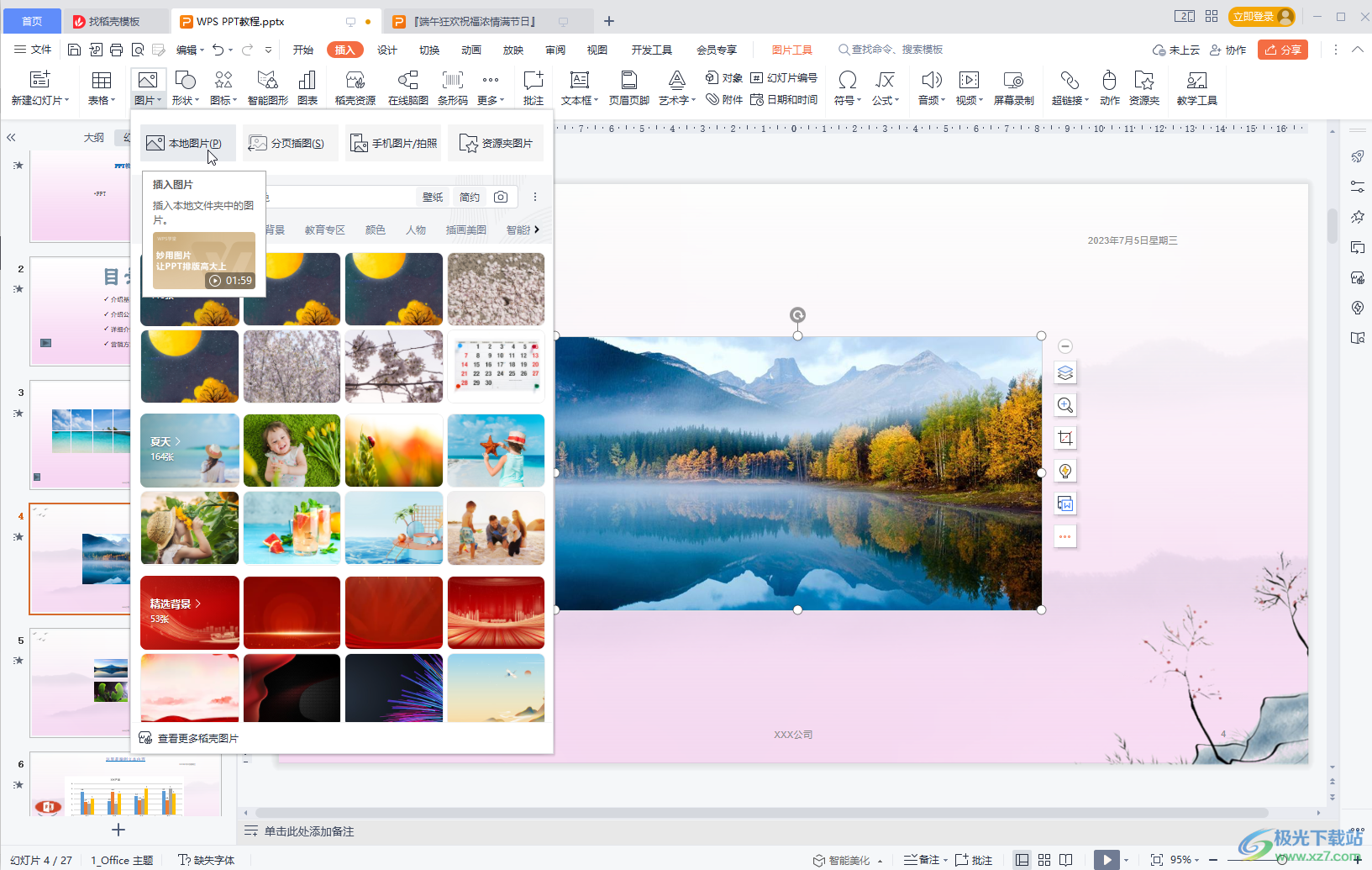
第二步:點(diǎn)擊選中圖片,在自動(dòng)出現(xiàn)的“圖片工具”下點(diǎn)擊“邊框”——“更多設(shè)置”;
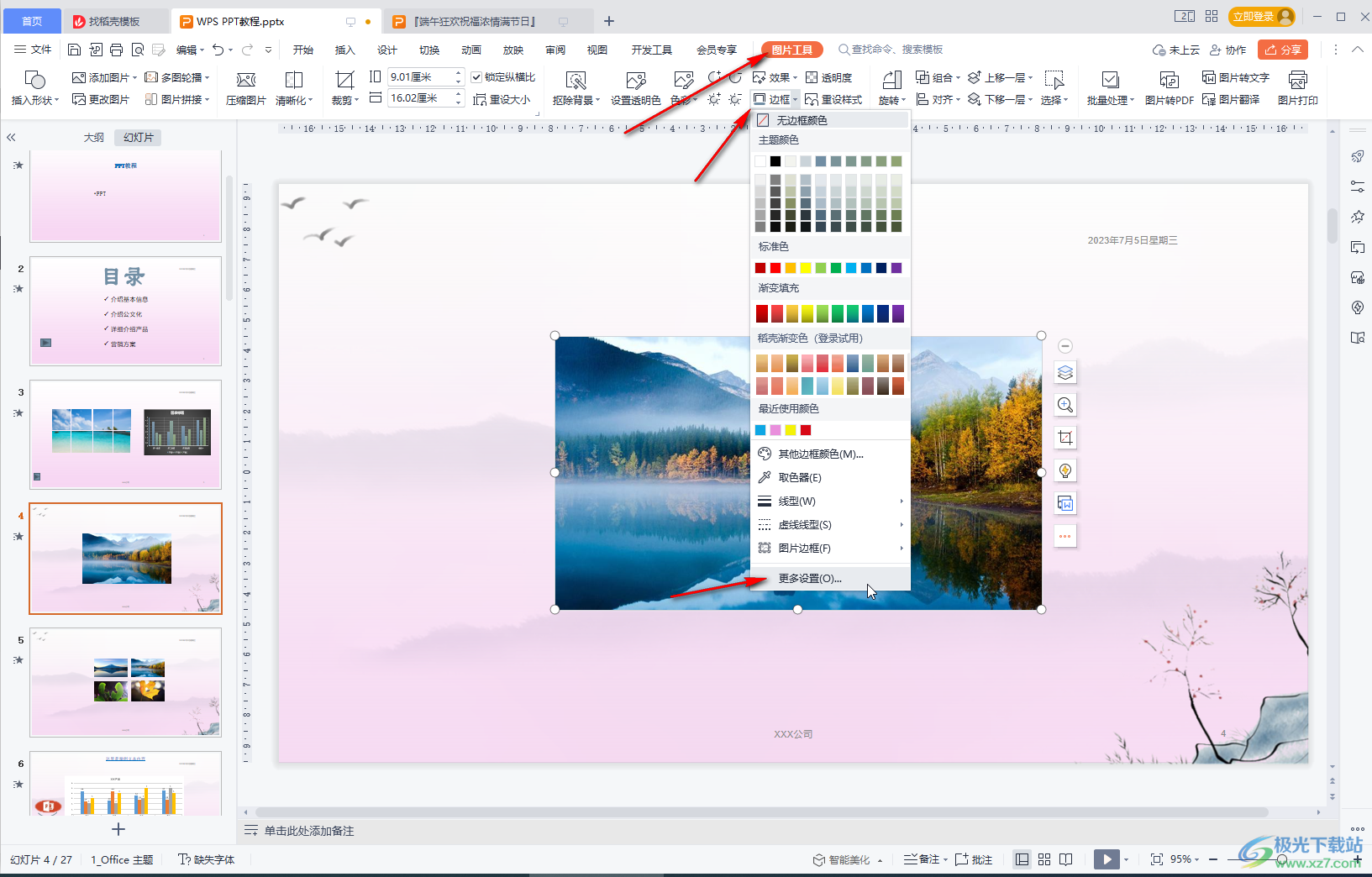
第三步:在打開的側(cè)邊欄中點(diǎn)擊選擇“填充與線條”——“線條”,依次點(diǎn)擊不同的色標(biāo)后設(shè)置想要的顏色,可以根據(jù)需要添加或刪除色標(biāo);
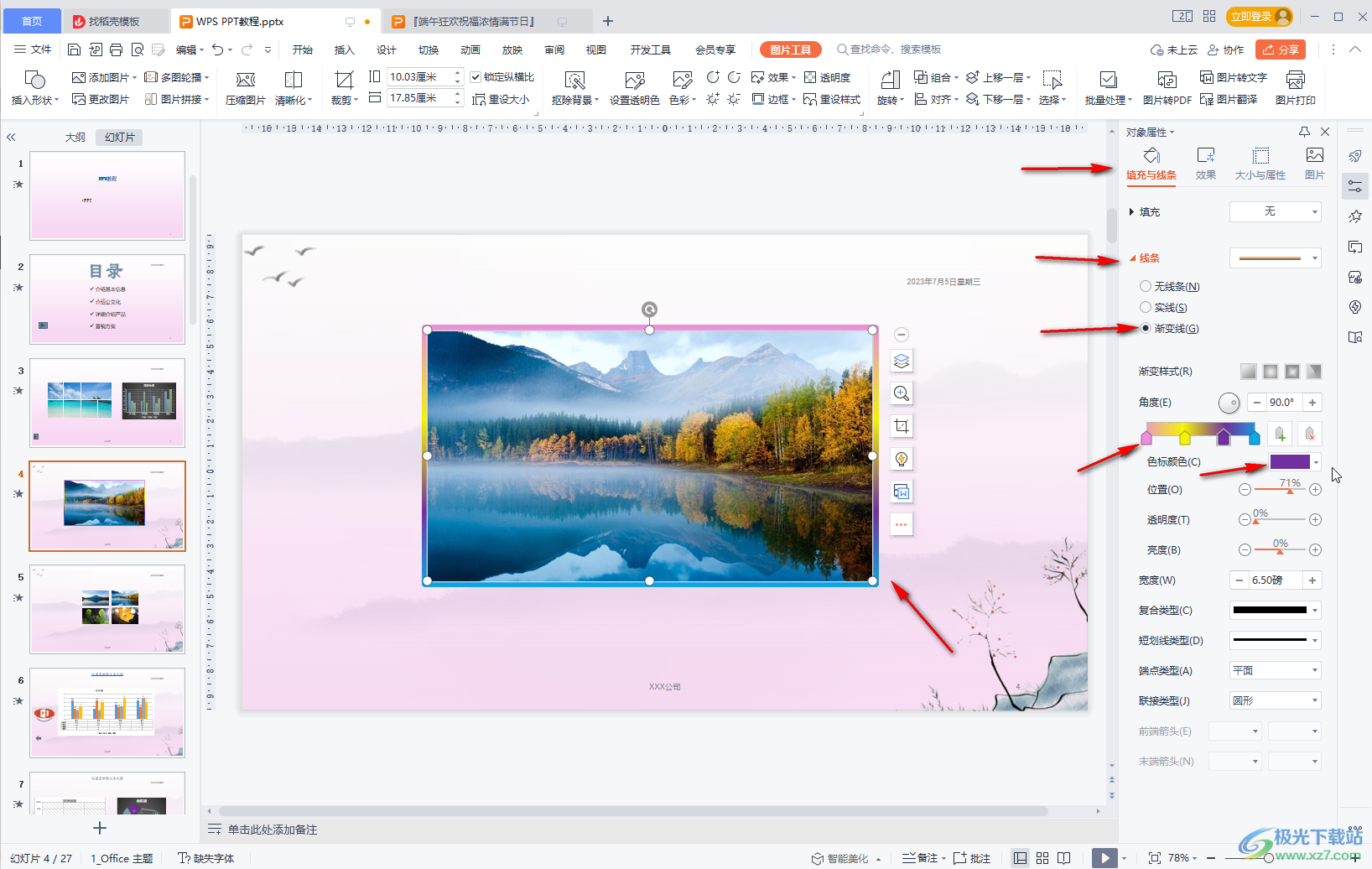
第四步:還可以調(diào)整漸變樣式,角度,透明度,亮度,線條類型,寬度等參數(shù);
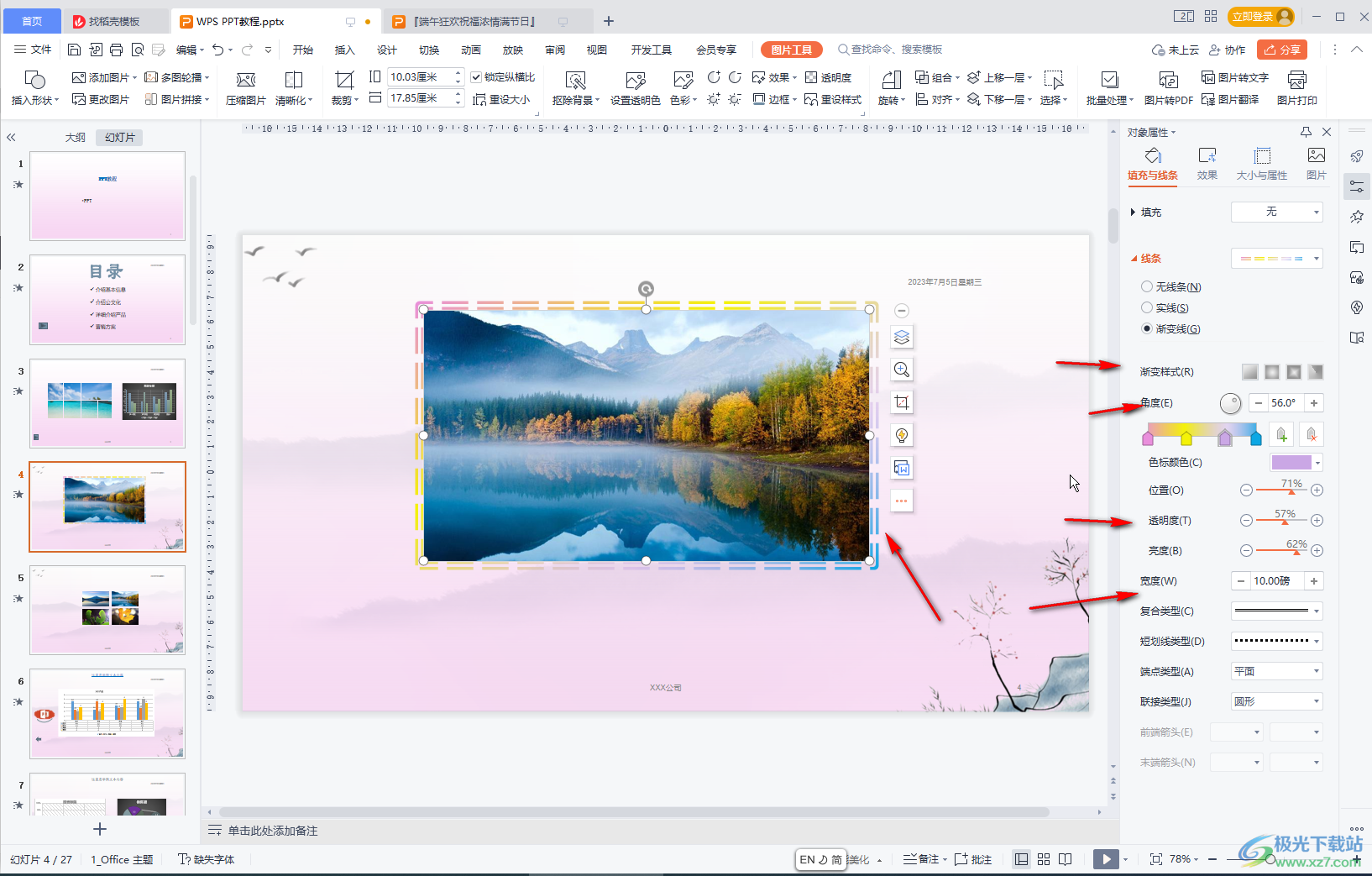
第五步:如果后續(xù)不再需要漸變效果,選擇“無(wú)線條”就可以了。
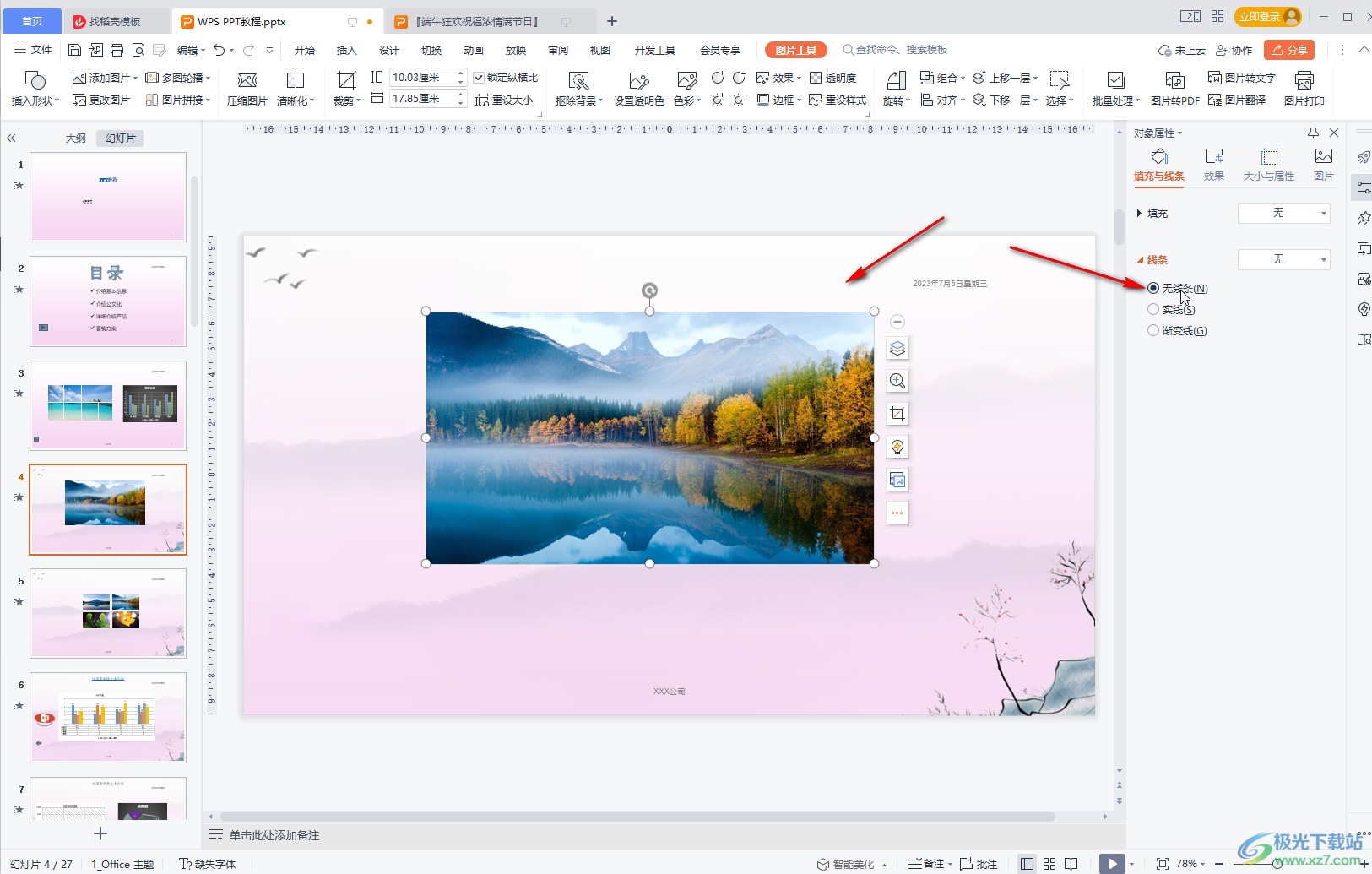
以上就是電腦版WPS演示文稿中為圖片添加漸變輪廓的方法教程的全部?jī)?nèi)容了。上面的步驟操作起來(lái)都是非常簡(jiǎn)單的,小伙伴們可以打開自己的軟件后一起動(dòng)手操作起來(lái)。

大小:240.07 MB版本:v12.1.0.18608環(huán)境:WinAll, WinXP, Win7, Win10
- 進(jìn)入下載
相關(guān)推薦
相關(guān)下載
熱門閱覽
- 1百度網(wǎng)盤分享密碼暴力破解方法,怎么破解百度網(wǎng)盤加密鏈接
- 2keyshot6破解安裝步驟-keyshot6破解安裝教程
- 3apktool手機(jī)版使用教程-apktool使用方法
- 4mac版steam怎么設(shè)置中文 steam mac版設(shè)置中文教程
- 5抖音推薦怎么設(shè)置頁(yè)面?抖音推薦界面重新設(shè)置教程
- 6電腦怎么開啟VT 如何開啟VT的詳細(xì)教程!
- 7掌上英雄聯(lián)盟怎么注銷賬號(hào)?掌上英雄聯(lián)盟怎么退出登錄
- 8rar文件怎么打開?如何打開rar格式文件
- 9掌上wegame怎么查別人戰(zhàn)績(jī)?掌上wegame怎么看別人英雄聯(lián)盟戰(zhàn)績(jī)
- 10qq郵箱格式怎么寫?qq郵箱格式是什么樣的以及注冊(cè)英文郵箱的方法
- 11怎么安裝會(huì)聲會(huì)影x7?會(huì)聲會(huì)影x7安裝教程
- 12Word文檔中輕松實(shí)現(xiàn)兩行對(duì)齊?word文檔兩行文字怎么對(duì)齊?
最新排行
- 1騰訊視頻電腦版用手機(jī)號(hào)登錄的方法教程
- 2dev c++設(shè)置語(yǔ)法高亮的教程
- 3淘寶微信支付在哪里
- 4WPS PPT將圖片一次性插入到不同幻燈片中的方法
- 5微信自動(dòng)扣費(fèi)業(yè)務(wù)在哪里關(guān)閉
- 6微信實(shí)名認(rèn)證在哪里改
- 7微信支付密碼在哪里修改
- 8黑神話悟空配置要求
- 9網(wǎng)易云音樂(lè)教師節(jié)活動(dòng)一年免會(huì)員2024
- 10淘寶怎么用微信支付
- 11百度網(wǎng)盤分享密碼暴力破解方法,怎么破解百度網(wǎng)盤加密鏈接
- 12赤兔圖片轉(zhuǎn)換器將圖片旋轉(zhuǎn)270度方法
網(wǎng)友評(píng)論